Cara mengelola proyek di iMovie di Mac dan iOS

Segala sesuatu yang Anda lakukan di iMovie, baik itu Trailer atau Film, dianggap sebagai Proyek. Anda dapat membuat proyek sebanyak yang Anda suka. Dan jika Anda selesai dengan daftar besar itu, Anda pasti ingin tahu bagaimana mengelola proyek-proyek itu.
Anda mungkin ingin mengganti nama, mengganti nama, mengedit, menggandakan, atau menghapus proyek. Tutorial ini menunjukkan kepada Anda cara mengelola Proyek di iMovie dengan mudah di Mac dan iOS.
Kelola proyek iMovie di Mac
Lihat, filter atau cari proyek
Ketika Anda membuka iMovie pada klik Mac Anda Tombol proyek di bagian atas jendela
Untuk memfilter proyek Anda, klik tautan. panah di sisi kiri jendela Kotak pencarian. Di sini, Anda dapat memilih dari lima, atau Proyek 20, proyek terakhir, atau yang dimodifikasi dalam enam bulan atau tahun terakhir.
Ini memberi Anda cara cepat untuk mempersempit daftar proyek Anda jika Anda punya banyak.
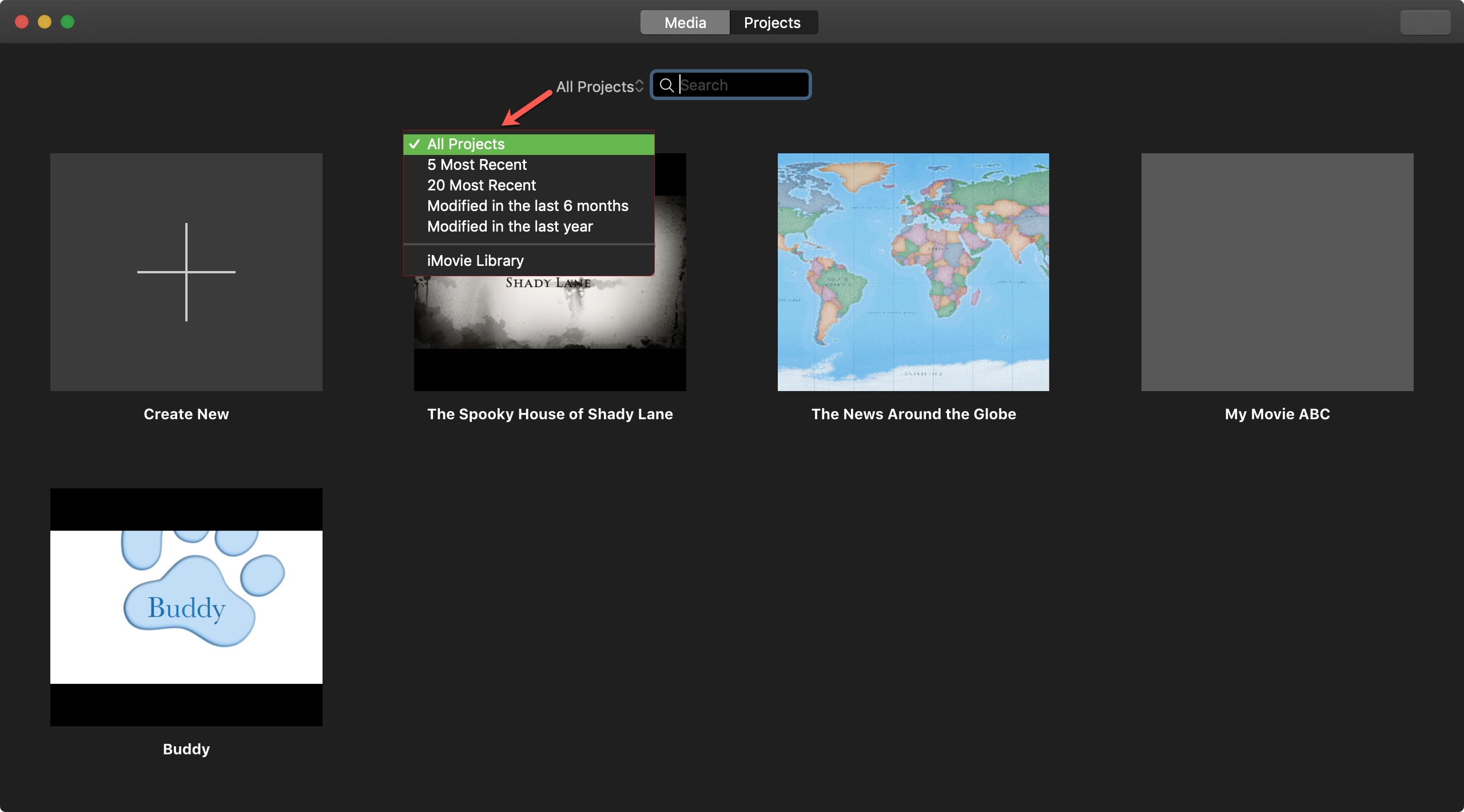
Itu juga dapat menampilkan kata kunci atau frasa di dalamnya Kotak pencarian Jika Anda mencari proyek tertentu. Pastikan untuk menggunakan kata atau frasa dalam nama proyek. Dan ingat bahwa nama Proyek berbeda dari judul yang Anda berikan di Movie atau Trailer.
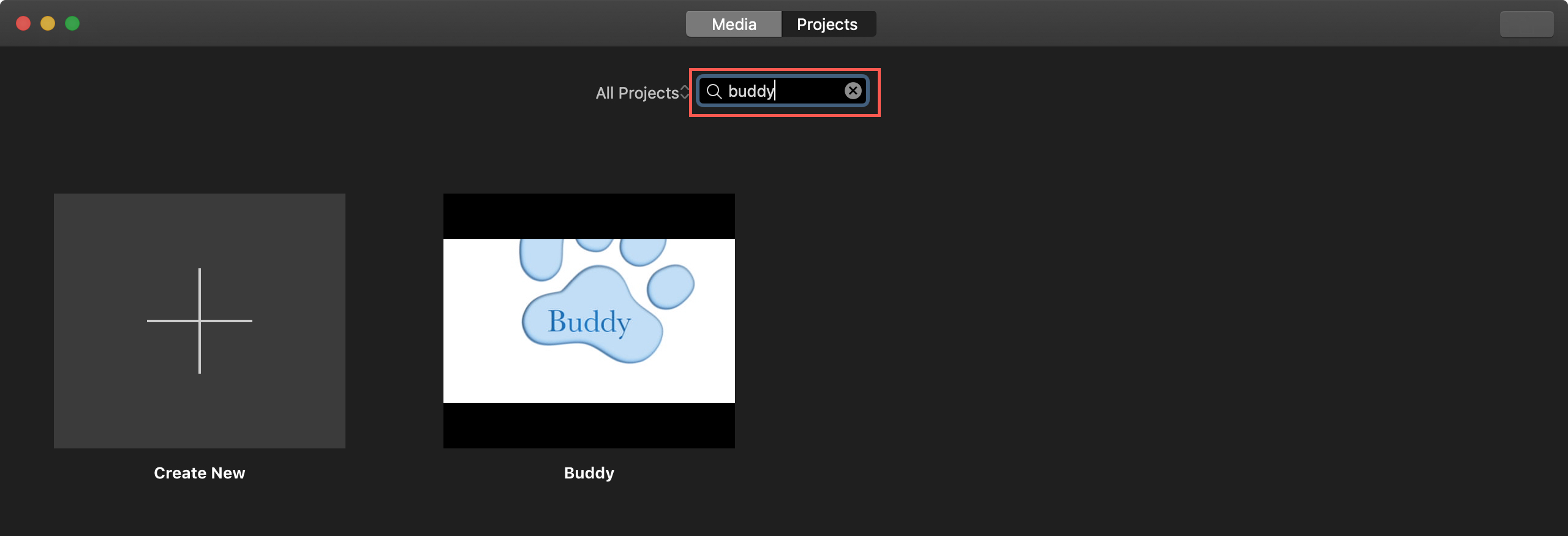
Tampilkan proyek tindakan cepat
Anda dapat melakukan berbagai tindakan cepat langsung dari layar tampilan Proyek di iMovie di Mac. Pilih Project dan klik Lebih banyak (ikon tiga titik) tombol di sebelah nama proyek. Anda kemudian dapat memilih untuk bermain, membuka (untuk mengedit), berbagi, mengubah nama, menggandakan, atau menghapus proyek.
Jika proyek yang Anda pilih adalah Trailer, Anda juga memiliki opsi untuk "Mengubah trailer menjadi film".
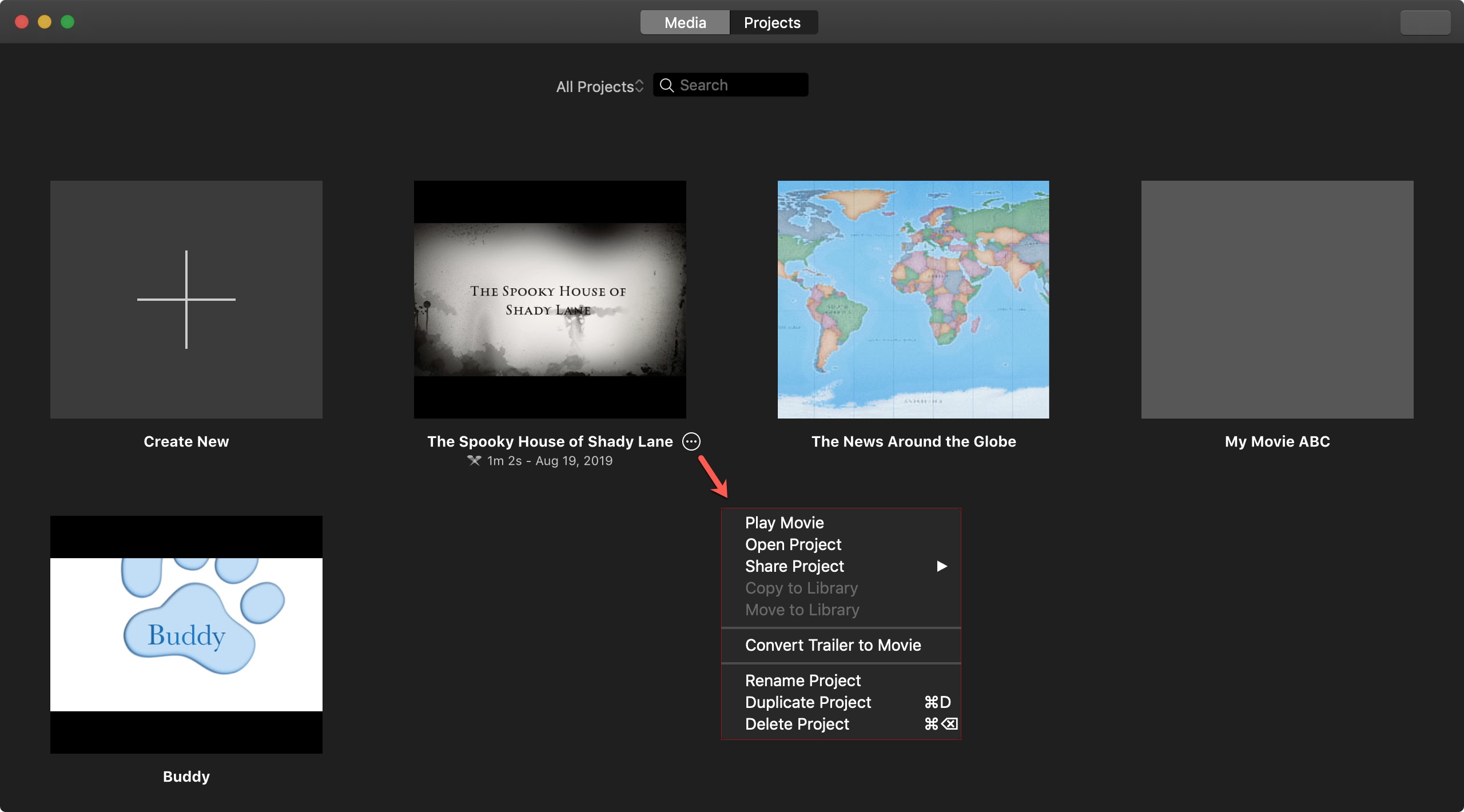
Kelola proyek iMovie di iPhone
Di iMovie di iPhone, ketuk Proyek di bagian atas untuk melihat daftar proyek Anda. Anda dapat mengakses tindakan cepat dengan tahan dan geser ke atas dalam suatu proyek Ini memungkinkan Anda untuk dengan cepat mengedit, berbagi, atau menghapus proyek.
Atau kamu bisa sentuh Project untuk tindakan mereka. Ini memungkinkan Anda untuk memutar, mengedit, berbagi, atau menghapus.
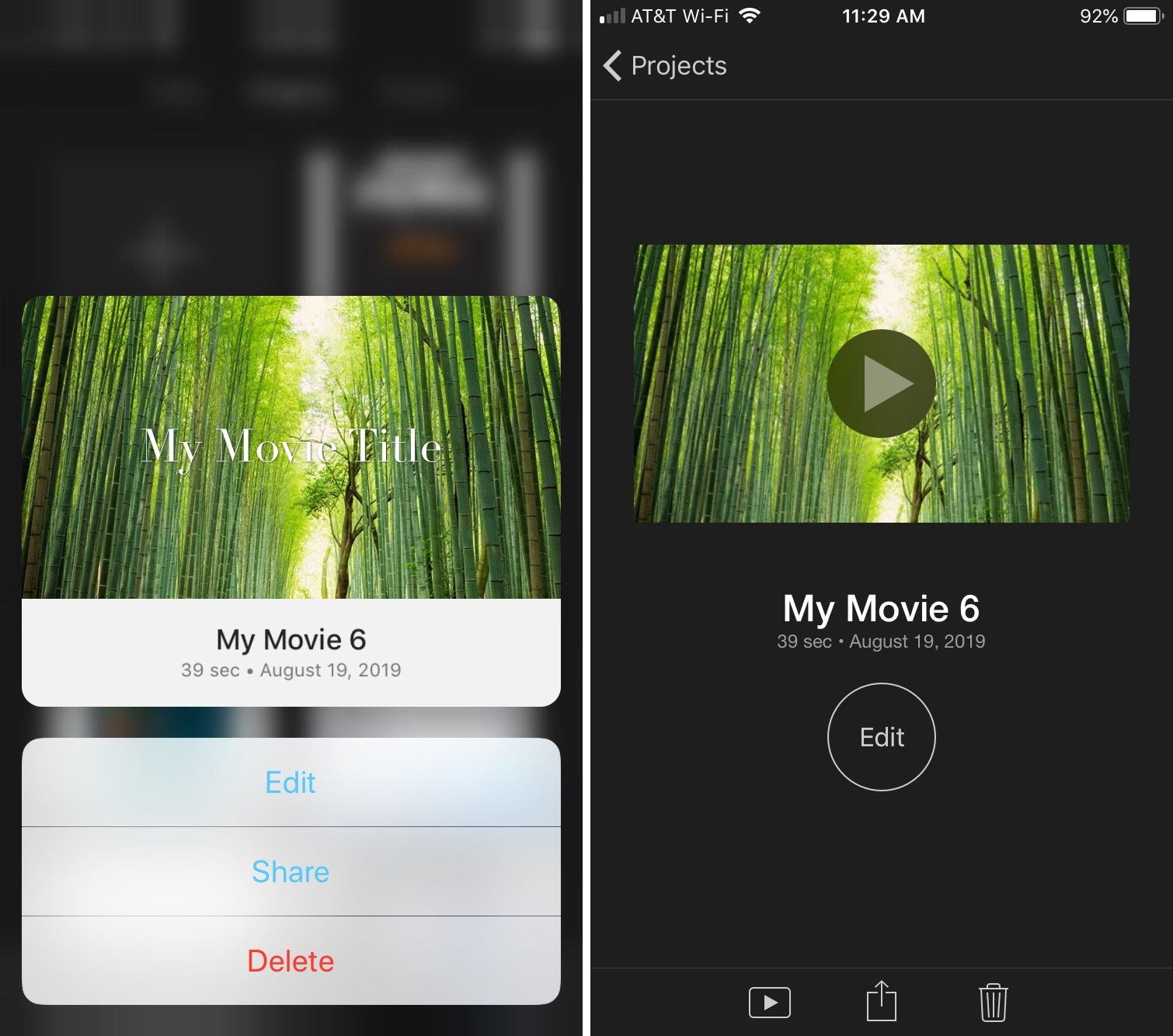
Untuk mengimpor proyek, ketuk Tombol panah di sudut kiri bawah layar Proyek dan cari proyek.
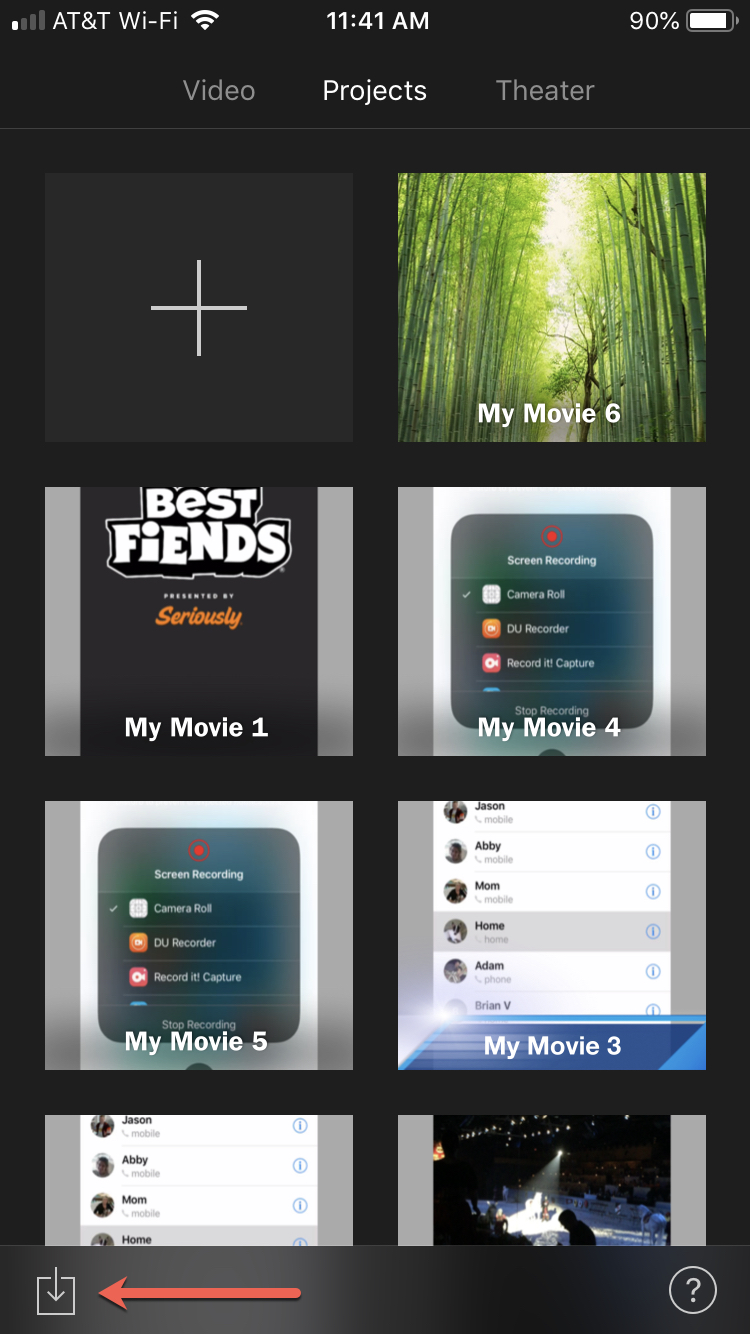
Kelola proyek iMovie di iPad
Di iMovie untuk iPad, Anda akan melihat Proyek Anda segera setelah Anda membuka aplikasi. Ketuk Proyek dan kemudian Anda dapat memutar, mengedit, membagikan, atau menghapus proyek.
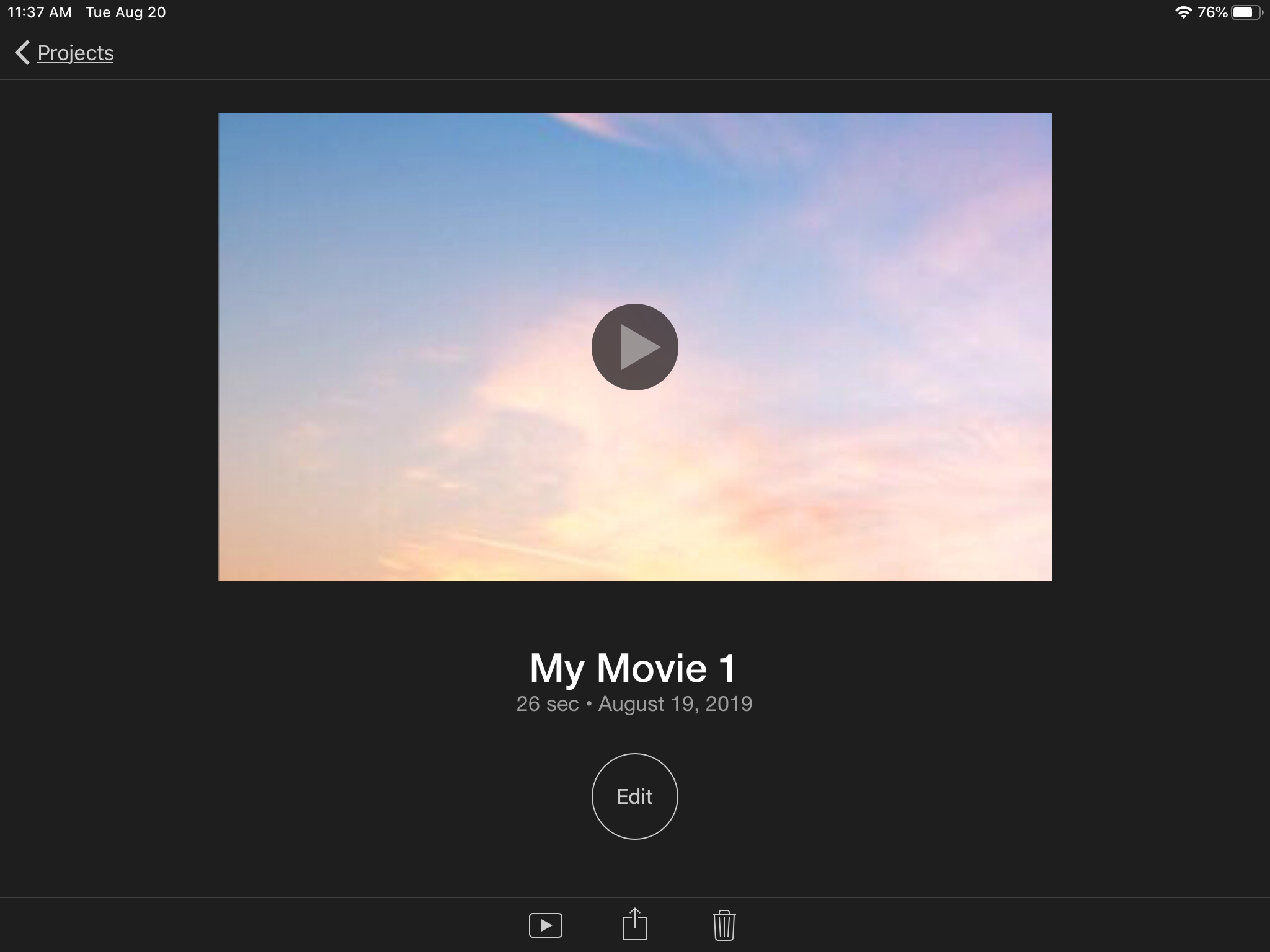
Untuk mengimpor proyek, ketuk Tombol lagi di kiri atas layar Proyek dan temukan proyek.
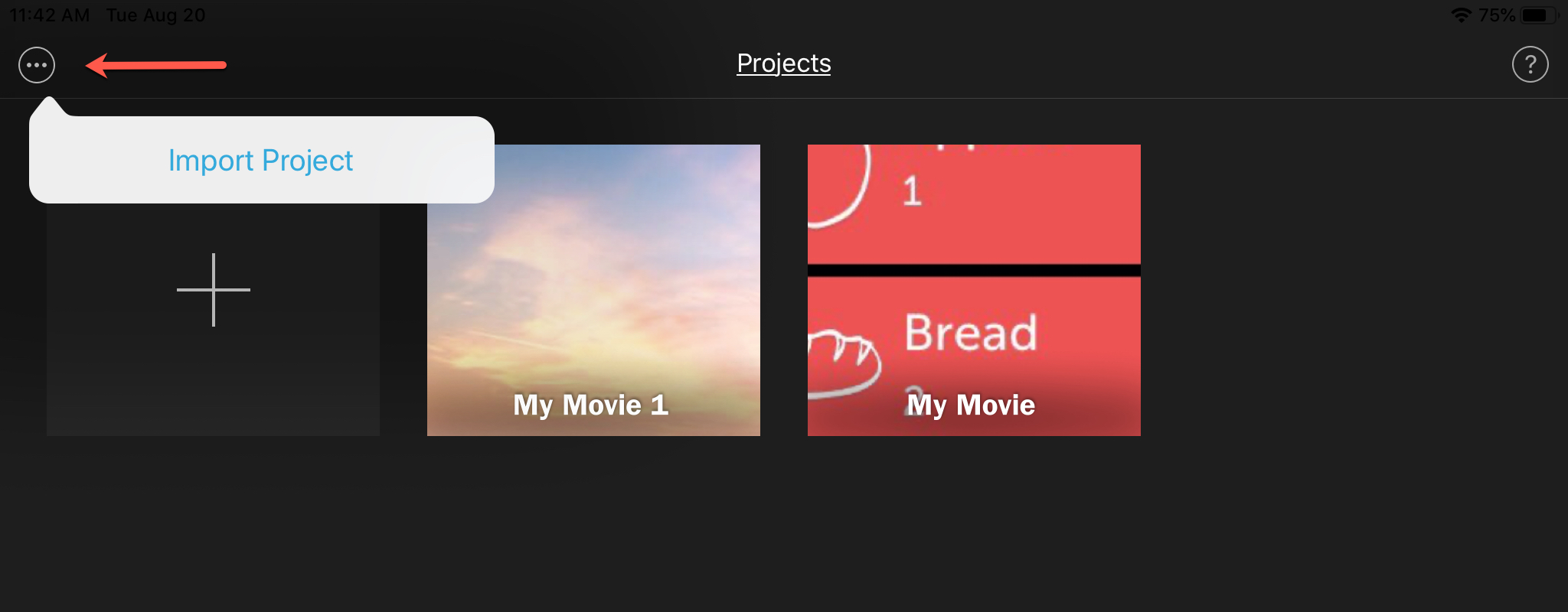
Bungkus itu
Mengelola proyek Anda di iMovie cukup sederhana walaupun Anda memiliki beberapa opsi lebih banyak di Mac daripada iOS. Semoga tips ini akan membantu Anda jika Anda mandek.
Apakah Anda memiliki kiat untuk pengguna iMovie lain yang ingin Anda bagikan? Jika demikian, jangan ragu untuk berkomentar di bawah ini!




